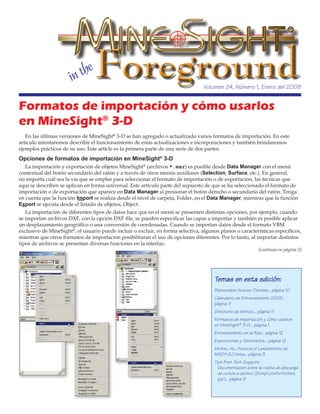
Ms3 d formatos de importación y cómo usarlos-200801
- 1. in the Volumen 24, Número 1, Enero del 2008 Temas en esta edición: Bienvenidos Nuevos Clientes... página 10 Calendario de Entrenamiento 2008... página 11 Directorio de Mintec... página 11 Formatos de importación y cómo usarlos en MineSight® 3-D... página 1 Entrenamiento en la Red... página 12 Exposiciones y Seminarios... página 12 Mintec, Inc. Anuncia el Lanzamiento de MSDA 2.0 beta... página 9 Tips from Tech Support: Documentacion sobre la rutina de descarga de cortes a archivo (DumpCutsForArchive. pyc)... página 8 (continúa en página 2) En las últimas versiones de MineSight® 3-D se han agregado o actualizado varios formatos de importación. En este artículo intentaremos describir el funcionamiento de estas actualizaciones e incorporaciones y también brindaremos ejemplos prácticos de su uso. Este artícle es la primera parte de una serie de dos partes. Opciones de formatos de importación en MineSight® 3-D La importación y exportación de objetos MineSight® (archivos *.msr) es posible desde Data Manager con el menú contextual del botón secundario del ratón y a través de otros menús auxiliares (Selection, Surface, etc.). En general, no importa cuál sea la vía que se emplee para seleccionar el formato de importación o de exportación, las técnicas que aquí se describen se aplican en forma universal. Este artículo parte del supuesto de que se ha seleccionado el formato de importación o de exportación que aparece en Data Manager al presionar el botón derecho o secundario del ratón. Tenga en cuenta que la función Import se realiza desde el nivel de carpeta, Folder, en el Data Manager, mientras que la función Export se ejecuta desde el listado de objetos, Object. La importación de diferentes tipos de datos hace que en el menú se presenten distintas opciones; por ejemplo, cuando se importan archivos DXF, con la opción DXF file, se pueden especificar las capas a importar y también es posible aplicar un desplazamiento geográfico o una conversión de coordenadas. Cuando se importan datos desde el formato VBM exclusivo de MineSight® , el usuario puede incluir o excluir, en forma selectiva, algunos planos o características específicos, mientras que otros formatos de importación posibilitaran el uso de opciones diferentes. Por lo tanto, al importar distintos tipos de archivos se presentan diversas funciones en la interfaz. Formatos de importación y cómo usarlos en MineSight® 3-D
- 2. Enero del 20082 MineSight® Foregroundin the (viene de la página 1) (continúa en página 3) Opción 3-D Points (ASCII) File En este caso se supone que el formato del archivo de puntos en 3-D (ASCII), a que se refiere esta opción, será un archivo de texto delimitado por espacios y con tres columnas que corresponden: a la coordenada X, coordenada Y y coordenada Z. Cuando se ha elegido esta opción en Data Manager, desde el menú contextual del botón secundario, la primera interfaz disponible sirve para seleccionar los archivos y, por defecto, aparece un filtro para la extensión *.xyz; si el archivo con los datos a importar tiene otra extensión, deberá utilizar la opción All Files en el campo de filtros Files of Type, en la parte inferior de esta interfaz. Una vez seleccionado el archivo, haga clic en Open y aparecerá el diálogo Survey Import/Export; este diálogo es para importar/exportar levantamientos y brinda la posibilidad de modificar los datos al importarlos. Dentro de las opciones disponibles se encuentran la de desplazar datos con la casilla Shift Coordinates, intercambiar coordenadas con Interchange Coordinates y otras. Por ejemplo, Polyline Splitting permite subdividir los datos importados en una cantidad determinada de puntos (la ilustración muestra la forma de importar una cadena como si fueran puntos individuales), con un cambio en la dirección o con una separación entre puntos determinado por el usuario. Si se tiene una base de datos grande de puntos y se importa simplemente como puntos individuales el objeto resultante es muy grande pues cada punto es un elemento individual. Si los datos son importados como polilineas y cortados cada 1,000 puntos (o por cambio de coordenada este o norte para datos cuadriculados), el numero de elementos y entonces el tamaño en general es mas pequeño. Después se puede usar el material de Puntos Point material para desplegar estos datos. El material de Puntos despliega solo nodos de polilineas pero no líneas, y tiene point como tipo de survey. Si solo esta desplegando información de puntos, entonces es mas rápido desplegar los puntos que pertenecen a una línea. En las propiedades del objeto Object Properties se apagan las líneas y se prenden los puntos. Esto será mucho mas rápido que tratar de desplegar cada punto como elemento individual. Sin embargo, se debe notar que los datos de puntos son parte de una polilinea y se tendrá que usar point move en lugar de element move para editar estos puntos. Para otras situaciones (como datos de cresta y pie), será necesario ajustar los parámetros para cortar los datos split. Al hacer clic en OK dentro de este diálogo se completa la operación de importación. Los datos se importan en un archivo MineSight Resource (*.msr) cuyo nombre es el nombre por defecto del objeto (en este ejemplo: points.xyz). Opción DXF File MineSight® soporta formatos DXF de ACAD 200x. Sin embargo, para asegurar una importación apropiada en MS3D, recomendamos que sus archivos DXF sean exportados de ACAD usando el formato R14. Cuando elija esta opción en el menú contextual en Data Manager, la primera interfaz que aparece es un selector de archivos que tiene establecida la extensión *.dxf como filtro por defecto. Generalmente, no se usa ninguna otra extensión para los archivos DXF, por lo tanto muy rara vez será necesario modificar este campo. Una vez elegido el archivo DXF, haga clic en Open y aparece el diálogo Layer Selection que brinda la posibilidad de seleccionar algunas o todas las capas (o estratos) del DXF que se importará. Si desea seleccionar todas las capas, el menú Edit cuenta con la opción Select All, o bien puede utilizar el ratón y marcar cada una de las capas o estratos a importar. El diálogo Layer Selection también proporciona campos adicionales para desviar las coordenadas con la función Shift Coordinates, intercambiarlas con Interchange Coordinades o bien
- 3. Enero del 2008 3 MineSight® Foregroundin the (viene de la página 2) establecer el material a partir del nombre del estrato o capa con la opción Set material from layer name. Si marca esta última opción, que es nueva de esta versión, los estratos adoptarán las propiedades de los tipos de material preexistentes que tengan el mismo nombre que ese estrato, o bien crearán tipos de material correspondientes, en caso de que no existieran. Una vez seleccionados los estratos y marcadas las opciones deseadas, haga clic en el botón Load Selected Layers para importar los datos. Los datos se importan en archivos MineSight Resource (*.msr) creando un archivo por cada estrato en el DXF importado. Si está marcada la opción Set material from layer name, también se crean/utilizan los material type correspondientes. Opción GSI File Determinados programas grabadores de datos crean y leen archivos GSI (Leica defined format = Geo Serial Interface). Este formato GSI consta de un conjunto de puntos, cada uno en una línea distinta, con marcas que indican el tipo de datos que se almacenan. En MineSight® , sólo es posible importarlos para datos de puntos y cadenas (polilíneas). MineSight® soporta los formatos de importación “GSI-8” y “GSI-16”. Las marcas de datos empleadas en MineSight son 11 para el número del punto, 81 para la coordenada Este, 82 para la Norte y 83 para la elevación. La extensión por defecto para los archivos GSI es *.gsi, y a continuación presentamos una muestra de lo que se obtiene al generar un GSI. 11....+00000001 81...0+10381000 82...0+10838200 83...0+04082540 11....+00000002 81...0+10533400 82...0+10838200 83...0+04087629 11....+00000003 81...0+10685799 82...0+10838200 83...0+04097660 11....+00000004 81...0+10838200 82...0+10838200 83...0+04107049 11....+00000005 81...0+10990599 82...0+10838200 83...0+04113200 11....+00000006 81...0+11143000 82...0+10838200 83...0+04115580 11....+00000007 81...0+10381000 82...0+10685799 83...0+04066989 Cuando se ha elegido esta opción desde el menú contextual del botón secundario, en Data Manager, la primera interfaz disponible sirve para seleccionar los archivos y por defecto aparece un filtro para los archivos con la extensión *.gsi; si el archivo con los datos a importar tiene otra extensión, deberá utilizar la opción All Files en el campo de filtros Files of Type, en la parte inferior de la interfaz. Una vez elegido el archivo, ábralo y aparecerá el diálogo Survey Import/Export—seleccione las opciones que desee y haga clic en OK para importar los datos. Los datos se importan en un único Geometría Object que tiene el mismo nombre que el archivo importado. Los datos son importados en un objeto Geométrico con el mismo nombre del archive importado solo si el archive fue previamente importado en eso caso el objeto existe y será sobre escrito o añadido. (continúa en página 4)
- 4. MineSight® Foregroundin the Enero del 20084 (continúa en página 5) Opción VBM File El formato VBM es un formato de archivo binario exclusivo de MineSight® que se empleaba con los programas de gráficos VBM ahora casi obsoletos. En algunos casos, los datos archivados se importarán empleando este formato y un reducido número de funciones, relativamente intrincadas, todavía se realizan en forma más eficiente con el sistema VBM. Al seleccionar esta opción de importar desde el menú contextual en Data Manager, la primera interfaz que se presenta es el diálogo VBM Selection; aquí haga clic en el botón Select PCF para que se abra el diálogo para seleccionar archivos y desde allí se elige el archivo de control del proyecto MineSight® , es decir el Project Control File (PCF). Después de elegir y abrir el PCF deseado, el diálogo VBM Selection se completa con un listado de los archivos VBM disponibles para importar datos. Seleccione el archivo requerido y luego haga clic en el botón OK. Aparece el diálogo de importación VBM Import. (viene de la página 3) En la pestaña Planes, elija los planos desde los cuales desea importar datos; puede hacerlo con el botón All Planes para seleccionar todos los planos o bien marcando cada plano con el ratón. En la pestaña Features, elija las características que quiere importar haciendo clic en el botón All Features para seleccionar todas las características o bien marcando cada una con el ratón.
- 5. Enero del 2008 5 MineSight® Foregroundin the (continúa en página 6) Después de seleccionar los planos y características requeridos, importe los datos seleccionados haciendo clic en el botón Apply; es necesario cerrar el diálogo VBM Import haciendo clic en la x en el extremo superior derecho de la pantalla. Los datos VBM se importan en MineSight® en forma de varios objetos geométricos y cada uno corresponde a un código exclusivo de la característica elegida para importar. Además, también se crea un gridset object, con un plano por cada nivel desde el que se importaron datos. Opción VBM (ASCII) File El formato VBM ASCII es un formato ASCII exclusivo de MineSight® que puede exportarse desde MineSight® Compass™ (MSCompass) o ™ 3-D. Este formato se puede emplear para definir ciertos archivos de límite que se emplearán en procedimientos MSCompass y en otras funciones distintas. Cuando se ha elegido esta opción desde el menú contextual del botón derecho en Data Manager, la primera interfaz disponible sirve para seleccionar los archivos y donde por defecto aparece un filtro para archivos con la extensión *.vbm; si el archivo con los datos a importar tiene otra extensión, deberá utilizar la opción All Files en el campo de filtros Files of Type, en la parte inferior de esta interfaz. Una vez que ha seleccionado y abierto el archivo requerido, aparece el diálogo de importación Import VBM (ASCII), que le permite especificar la orientación de los datos VBM a importar –puede optar entre Horizontal, Vertical E-O, y Vertical N-S con las casillas Horizontal, Vertical East-West, o Vertical North-South, respectivamente; luego haga clic en OK. (viene de la página 4) En ese momento los datos se importan en varios objetos geométricos, uno por cada código de característica disponible en el archivo de entrada. Además, también se crea un gridset object, con un plano por cada nivel que contiene datos en el archivo importado. Opción Survey (ASCII) File El formato de archivo Survey (ASCII) es un archivo de texto de formato fijo que antiguamente se empleaba en el sistema de levantamientos MineSight® Survey que ahora resulta obsoleto. Podrá encontrar detalles sobre este formato en la documentación de ayuda de MineSight® 3-D en Basic Concepts | Data Manager | Import file formats. A continuación se presenta un breve ejemplo de un archivo MineSight® Survey: La primera y la última columna son los códigos de la línea o punto de levantamiento y el resto de los campos contienen el número del punto y datos de coordenada Este, Norte, y Elevación. BERM 0 555.382 1629.942 1975.690 BERM $ BLDG 0 560.890 1633.685 1976.690 BLDG BLDG 0 566.691 1639.337 1976.840 BLDG BLDG 0 568.450 1641.788 1977.470 BLDG $ BND 0 198.668 2486.967 1996.950 BND BND 0 359.334 2473.718 1996.310 BND $ BPER 0 14.969 2009.785 2040.060 BPER BPER 0 12.803 2042.939 2040.240 BPER Cuando se ha elegido esta opción en Data Manager, con el menú contextual del botón secundario, la primera interfaz disponible es para seleccionar los archivos y por defecto aparece un filtro para archivos con la extensión *.srv; si el archivo con los datos a importar tiene otra extensión, deberá utilizar la opción All Files en el campo de filtros Files of Type, en la parte inferior de esta interfaz. Después de seleccionar y abrir el archivo, aparece el diálogo de importación/exportación Survey Import/Export, que le permitirá seleccionar cualquiera de las opciones aplicables para este tipo de operación. Los datos se importan en varios objetos geométricos, uno por cada código de levantamiento específico en el archivo de datos importado. Opción Survey (ASCII, CSV) File Este formato es una versión más moderna del que tratamos antes, contiene los mismos datos pero en un formato delimitado por comas. Este tipo de archivos se puede exportar y emplear como archivos de límites en determinados procedimientos MSCompass. A continuación presentamos un breve detalle de este tipo de archivos:
- 6. MineSight® Foregroundin the Enero del 20086 (continúa en página 7) (viene de la página 5) 558.533,1635.562,1976.510,8,BLDG,,BLDG, 198.668,2486.967,1996.950,1,Boundary,,BND, 14.969,2009.785,2040.060,1,BPER,,BPER, 12.803,2042.939,2040.240,2,BPER,,BPER, Cuando se ha elegido esta opción desde el menú contextual del botón derecho en Data Manager, la primera interfaz disponible sirve para seleccionar los archivos y por defecto aparece un filtro para archivos con la extensión *.srg; si se empleó otra extensión en el archivo con los datos a importar, deberá utilizar la opción All Files en el campo de filtros Files of Type, en la parte inferior de esta interfaz. Después de seleccionar y abrir el archivo, aparece el diálogo de importación/exportación Survey Import/Export, que le permitirá seleccionar cualquiera de las opciones aplicables para este tipo de operación. Los datos se importan en varios objetos geométricos, uno por cada código de levantamiento específico en el archivo de datos importado. Opción Survey (Free Form) Esta opción de formato libre de levantamiento es una herramienta de importación versátil que permite crear un formato que responde casi a cualquier tipo de archivo ASCII plano. El tipo de archivo delimitante y la cantidad y orden de los ítems de datos pueden ser especificados por el usuario a través de una interfaz simple e intuitiva. Una vez creado, el formato de importación se puede guardar o abrir para usarlo nuevamente en otra ocasión que se requiera el mismo tipo de importación. A modo de ejemplo, importaremos un archivo delimitado por comas que contiene los siguientes campos de dato: El nombre del objeto, la coordenada Norte (Y), la Este (X), la elevación (Z), y un código de levantamiento para el material. A continuación se presenta una breve reproducción de este archivo: BERM,2277.850,607.890,2039.111,BERM BERM,2287.410,606.690,2039.001,BERM BERM,2313.160,604.120,2039.691,BERM BLDG,1633.685,560.890,1976.690,BLDG BLDG,1639.337,566.691,1976.840,BLDG BLDG,1641.788,568.450,1977.470,BLDG BLDG,1647.674,573.973,1977.130,BLDG BLDG,1649.712,571.048,1977.130,BLDG BLDG,1643.938,565.459,1976.750,BLDG BLDG,1641.938,564.113,1977.230,BLDG BLDG,1635.562,558.533,1976.510,BLDG BND,2486.967,198.668,1996.950,BND BND,2473.718,359.334,1996.310,BND BND,2458.220,420.800,2026.000,BND Cuando elija esta opción en el menú contextual en Data Manager, la primera interfaz que aparece es un selector de archivos que no tiene ninguna extensión de archivo indicada como filtro. Seleccione el nombre del archivo requerido y haga clic en Open; entonces aparecerá el diálogo Free Form Survey. Primero, elija el tipo de archivo que importará—en el campo Format aparecen las opciones para los tipos de archivo ASCII disponibles: Column Delimited, Comma Delimited, Space/Tab Delimited, y Character Delimited, que corresponden a los formatos delimitados por columnas, por comas, por espacio/tabulador y por caracteres, respectivamente. A continuación, agregue los tipos de campos que desee, haciendo clic en el botón + a la derecha del diálogo. Esto hará que se abra el diálogo Field Definition para establecer los distintos campos. Seleccione la definición de los datos que aparecerá en el primer campo de la importación (en este caso, Object Name), y luego haga clic en OK.
- 7. MineSight® Foregroundin the Enero del 2008 7 Presione el botón + nuevamente y agregue un segundo campo; seleccione la definición de este campo (en este segundo campo los datos corresponden a la coordenada Norte -Y value). Continúe agregando y estableciendo los campos requeridos en esta definición de la importación. Una vez concluida la definición, utilice el botón Save format, en la parte de abajo del diálogo, para guardarla y poder emplearla cuando la necesite nuevamente en el futuro. (viene de la página 6) Después de guardar el formato de importación, haga clic en OK, en el extremo inferior derecho, y aparecerá el diálogo de importación/exportación Survey Import/ Export, que le permite aplicar a la importación cualquiera de las opciones de modificación de datos disponibles. Los datos se importan en forma de varios objetos geométricos, de acuerdo (en este caso) con el campo Object Name en el archivo de importación. En la edición de MineSight® in the Foreground (Boletín Mensual) de Febrero continuaremos con la descripción de formatos de Importación de Survey a AGDM.